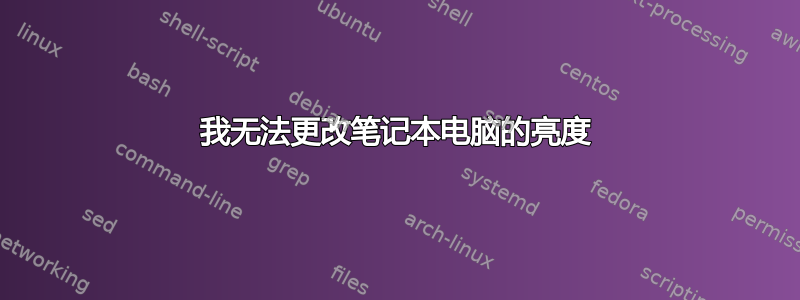
我是 ubuntu 新手,使用 Ubuntu 14.04,并在我的 sony vaio E 系列 VpCEH25en 上安装了 nvidia 显卡驱动程序,但我无法改变亮度。
答案1
我刚刚尝试了以下命令(如上所述)
Ctrl+ Alt+ T:打开命令提示符
sudo gedit /etc/default/grub找到这条线
GRUB_CMLINE_LINUX_DEFAULT="quiet splash"用以下行替换此行
GRUB_CMDLINE_LINUX_DEFAULT="安静启动 acpi_osi=Linux acpi_backlight=供应商"
sudo update-grub重启
它确实正在发挥作用。
答案2
试试这个应用程序...它非常方便,而且没有任何开销...
https://apps.ubuntu.com/cat/applications/brightness-controlleer/
Brightness Controller 是唯一一款 Linux 的 GUI 应用程序,可让您从同一位置控制主显示器和副显示器的亮度。它是一款基于软件的调光器。Brightness Controller 的源代码在 GPL-3 下发布,可供使用。
**编辑:试试这个** 更改 /etc/default/grub 文件可能会在终端中起作用
sudo gedit /etc/default/grub
找到以下行:
GRUB_CMDLINE_LINUX_DEFAULT="quiet splash"
并将其修改为下列之一:
GRUB_CMDLINE_LINUX_DEFAULT="quiet splash acpi_backlight=vendor"
或者
GRUB_CMDLINE_LINUX_DEFAULT="quiet splash acpi_osi=Linuxacpi_backlight=vendor"
(try this if the first one doesn't work)
Save and close gedit.
然后输入
sudo update-grub
Reboot your pc.
从 Ubuntu 13.10 开始,需要额外一步才能解决该问题。
在 /etc/X11/ 中创建一个 xorg.conf 文件,其内容如下:
Section "Device"
Identifier "Configured Video Device"
Driver "intel"
Option "Backlight" "intel_backlight"
EndSection
#
Section "Monitor"
Identifier "Configured Monitor"
EndSection
#
Section "Screen"
Identifier "Default Screen"
Monitor "Configured Monitor"
Device "Configured Video Device"
EndSection
警告!!如果文件错误或者此配置与您的硬件不兼容,可能会导致系统无法启动!
在这种情况下,您必须删除(或重命名)该文件,但这样做需要从 liveUSB 或 liveDVD 启动(最简单的方法)或在恢复模式下启动,使 Ubuntu 分区可重写,然后删除有问题的 xorg.conf 文件。


